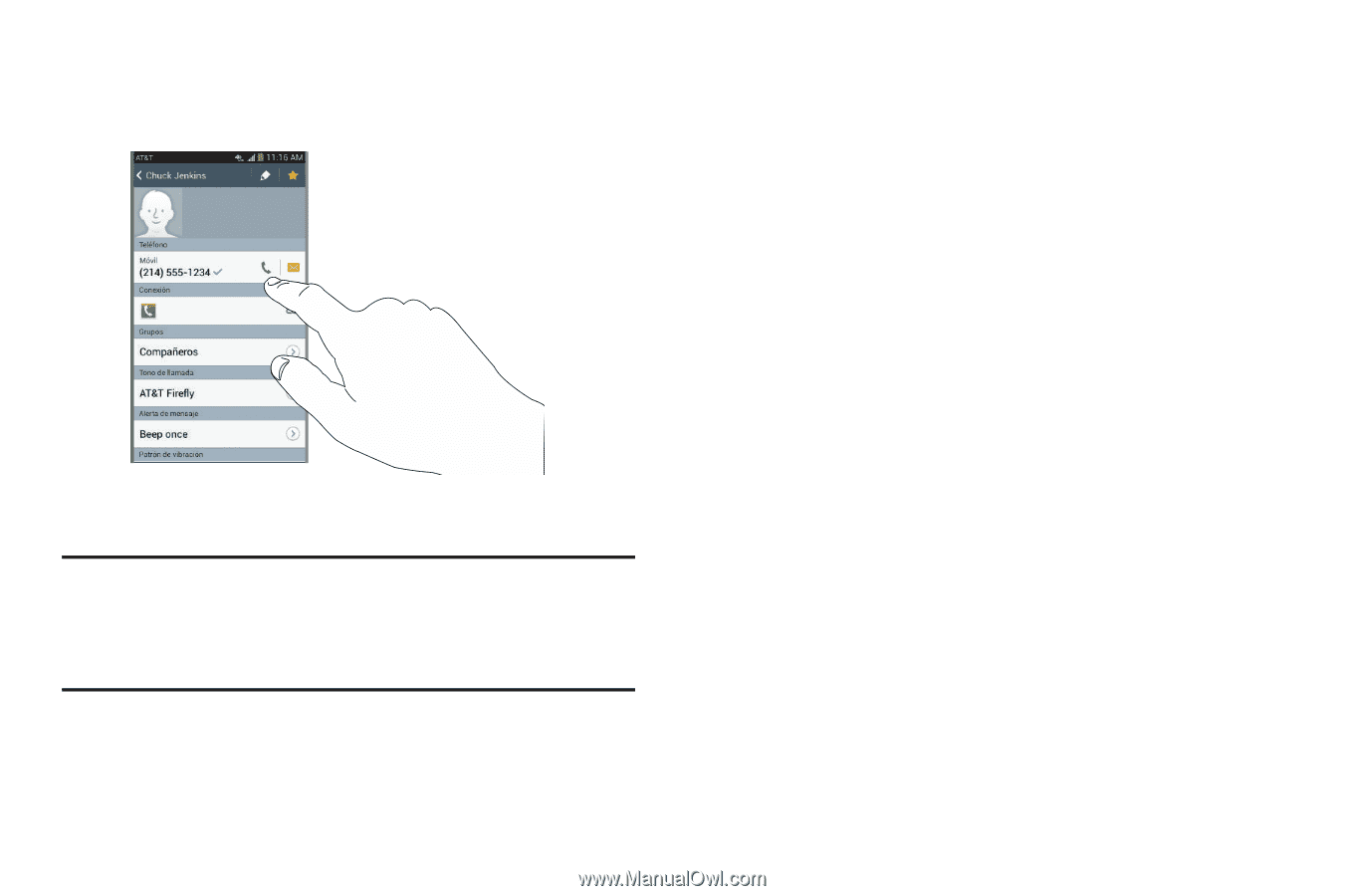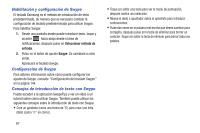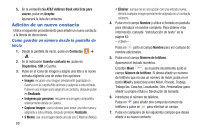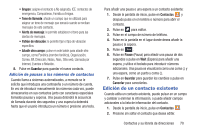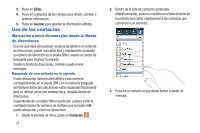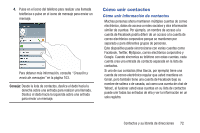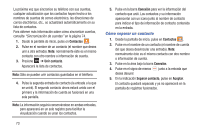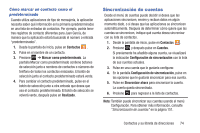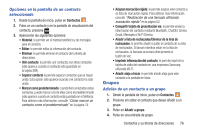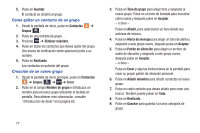Samsung SGH-I337 User Manual At&t Sgh-i337 Galaxy S4 Spanish User Manual V - Page 79
Cómo unir contactos, Cómo unir información de contactos
 |
View all Samsung SGH-I337 manuals
Add to My Manuals
Save this manual to your list of manuals |
Page 79 highlights
4. Pulse en el icono del teléfono para realizar una llamada telefónica o pulse en el icono de mensaje para enviar un mensaje. Para obtener más información, consulte "Creación y envío de mensajes" en la página 103. Consejo: Desde la lista de contactos, deslice el dedo hacia la derecha sobre una entrada para realizar una llamada. Deslice el dedo hacia la izquierda sobre una entrada para enviar un mensaje. Cómo unir contactos Cómo unir información de contactos Muchas personas ahora mantienen múltiples cuentas de correo electrónico, datos de acceso a redes sociales y otra información similar de cuentas. Por ejemplo, un nombre de acceso a la cuenta de Facebook podría diferir de un acceso a la cuenta de correo electrónico corporativo porque se mantienen por separado y para diferentes grupos de personas. Este dispositivo puede sincronizarse con varias cuentas como Facebook, Twitter, MySpace, correo electrónico corporativo y Google. Cuando sincroniza su teléfono con estas cuentas, cada cuenta crea una entrada de contacto separada en la lista de contactos. Si uno de sus contactos (Ana García, por ejemplo) tiene una cuenta de correo electrónico regular que usted mantiene en Gmail, pero también tiene una cuenta de Facebook bajo su nombre de soltera o de casada, así como una cuenta de chat de Yahoo!, al fusionar usted esas cuentas en su lista de contactos puede unir todas las entradas de ella y ver la información en un solo registro. Contactos y su libreta de direcciones 72